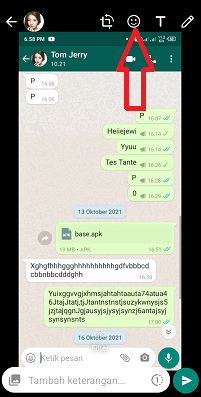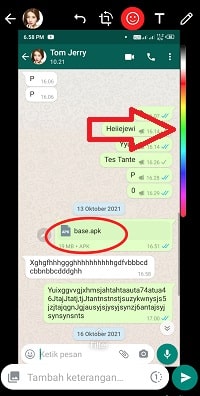Cara Melingkari Tulisan di WA by Alfan Am
Cara melingkari tulisan di wa – Seringkali ketika kita sedang chatting bersama dengan teman atau dengan orang lain di grup whatsapp, maka pastinya kita ingin agar pesan yang kita maksudkan sampai dengan benar kepada si penerima pesan. Hal itu pastinya berlaku untuk suatu pesan yang mungkin saja orang tidak dapat memahaminya secara langsung.
Jika di whatsapp sendiri ada fitur untuk mengganti gaya huruf yang digunakan atau font yang dipakai dalam pesan tersebut, maka itu memang bisa kita gunakan, akan tetapi terkadang ada suatu kondisi yang membuat diri kita untuk menandai nya dengan cara lain agar orang lebih mudah mengerti tentang maksud yang kita sampaikan.
Salah satu hal yang dilakukan adalah dengan cara melingkari pesan di whatsapp. Dengan cara melingkari pesan wa ini tentu akan lebih jelas jika kita hanya merubah gaya tulisan yang dipakai. Nah, pada kesempatan kali kita akan membagikan cara tersebut kepada kalian, silahkan simak saja berikut ini.
Banyak Dibaca – Cara Membuat Lingkaran di Foto Whatsapp
Cara Melingkari Tulisan di Whatsapp :
1. Biasanya kita akan menerima pesan dahulu tentang apa yang orang yang mengirimi pesan tidak diketahui olehnya.
2. Sesaat setelah itu barulah kita akan menanggapi pesan yang dikirimkan olehnya. Nah, disini kita akan beri lingkaran merah untuk menandai pesan yang kita maksudkan tersebut.
3. Untuk cara melingkari teks atau pesan di whatsapp, yaitu caranya tinggal screenshot saja lewat hp kalian pada obrolan tersebut. Sehingga pesan tersebut kini sudah menjadi sebuah gambar.
4. Dan setelahnya kita barulah kirim gambar tersebut ke lawan chat kita. Tekan ikon kamera untuk mengirim gambar dari galeri, lalu pilih gambar hasil screenshot tadi.
5. Selanjutnya kita akan sampai pada menu edit di whatsapp, dan disini kita ketuk ikon emoji yang ada di sebelah kanan layar, lalu cari dan pilih lingkaran seperti pada gambar berikut ini.
Simak Juga : Cara Membuat Emoticon Kotak Silang di Whatsapp
6. Selanjutnya kita bisa posisikan ukuran dari pada lingkaran tersebut, lalu posisikan tepat pada pesan yang kita maksudkan.
7. Kita juga bisa mengganti atau mengubah warna dari lingkaran tersebut menjadi warna yang kita inginkan, entah itu warna lingkaran merah, hijau, biru, kuning dan lain sebagainya tinggal geser pada ikon warna yang ada di samping layar seperti yang ditunjukan pada gambar di bawah ini.
Simak Juga : Cara Membuat Coretan Kotak di Status Whatsapp
8. Terakhir jika sudah klik kirim pada pesan tersebut dan selesai.
Baik jadi demikianlah cara melingkari tulisan di wa atau whatsapp langsung pada aplikasinya dengan cara paling mudah dan sederhana yang bisa kamu langsung ikuti. Sekian postingan artikel ini semoga bermanfaat dan terimakasih atas kunjungannya.
Ketahui Juga : Cara Membuat Tulisan Kecil di Whatsapp Tanpa Aplikasi